
Zawartość
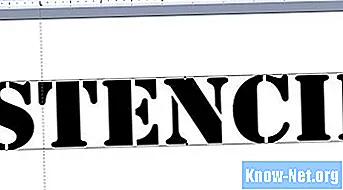
Szablony (nadruki) ułatwiają wielokrotne malowanie lub rysowanie cyfr, liter lub identycznych kształtów i mogą być używane do malowania numeru domu na krawężniku, ułatwiając gościom lub personelowi ratowniczemu znalezienie Twojego domu. Możesz również użyć ich do stworzenia symbolu z imieniem rodziny lub ostrzeżenia dla przechodniów, aby nie wchodzili na trawę. Zamiast kupować szablony, zrób je sam, używając programu Microsoft Word i drukarki.
Krok 1
Zmierz obszar, w którym zamierzasz malować lub narysować szablony. Policz liczbę liter, które chcesz wybić na tym obszarze. Podziel obszar przez liczbę znaków, aby określić, jak duże powinny być twoje szablony.
Krok 2
Otwórz pusty dokument w programie Microsoft Word. Z menu Czcionka wybierz dużą, pogrubioną czcionkę z prostymi liniami. Czcionka o nazwie Stencil może być już zainstalowana, ale inne, takie jak Arial Black lub Impact, również się nadadzą.
Krok 3
Utwórz obiekt WordArt za pomocą karty Wstawianie i wybierając pozycję WordArt w grupie Tekst. Wybierz podstawowy styl tekstu WordArt bez cienia i innych efektów. Na stronie pojawi się ramka z czcionką wybraną w kroku 2. W razie potrzeby zaznacz tekst w polu, przejdź do zakładki „Narzędzia do rysowania” i zmień „Wypełnienie tekstu” na jednolity kolor i „Kontur tekstu”. tekst „na„ Brak konspektu ”.
Krok 4
W polu tekstowym wpisz słowo, litery lub cyfry, które chcesz wydrukować.
Krok 5
Kliknij WordArt i przeciągnij go, aby dostosować litery do żądanego rozmiaru. Upewnij się, że jesteś w trybie widoku „Układ wydruku” (znajdującym się na karcie Podgląd), aby można było użyć linijki do zmiany rozmiaru liter. Możesz także zmienić orientację strony, aby uzyskać więcej miejsca na tekst, przechodząc do zakładki „Układ strony”, klikając „Orientacja” i wybierając „Poziomo”.
Krok 6
Wydrukuj szablony i użyj nożyczek lub rysika, aby je wyciąć.


